Sådan kopieres iCloud -kontakter til Gmail
Miscellanea / / August 30, 2021
Har du brug for at kopiere iCloud -kontakter til din Gmail -konto? Derefter hopper du det rigtige sted. Ja, i dag i artiklen forklarer jeg, hvordan du kopierer dine iCloud -kontakter til din Gmail -konto. Mig bekendt er der kun to ægte måder at gøre det på. Dette vil dog hjælpe dig med at overføre dine kontaktoplysninger til din Gmail -konto og oprette et backup- eller gendannelsespunkt, så du kan få adgang til dem, selv efter at du har ændret din enhed.
Grundlæggende er der to metoder, hvor du kan synkronisere dine kontakter til Gmail på dine iOS -enheder. Ja, du kan gøre det enten manuelt eller ved hjælp af en tredjepartsapplikation. Men vi anbefaler dig at gøre det manuelt, da interferens fra tredjepart muligvis ikke er pålidelig for din enhed. Anyway, lad os komme i gang med den komplette guide uden at spilde mere tid.
Læs også
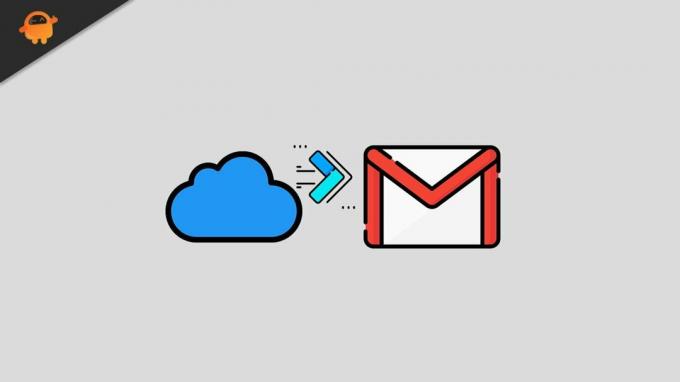
Sådan kopieres iCloud -kontakter til Gmail
Her er de to metoder, hvor du kan sikkerhedskopiere dine kontakter til din Gmail -konto. Så sørg for at følge disse trin en efter en omhyggeligt.
Metode 1: Synkroniser iCloud -kontakter manuelt med Gmail
I nyere tid står mange brugere over for problemer, mens de synkroniserer kontaktlisten med Gamil via iCloud. I denne situation er der forskellige årsager til, at de lider af denne slags problemer. Men efter at du har fulgt nedenstående trin, forsikrede vi dig om, at du med succes kunne synkronisere dine kontakter. Så lad os springe ind i disse trin:
- Åbn din iPhone og gå mod Indstillinger.
- Klik derefter på dit navn efterfulgt af iCloud.
- Derefter skal du skifte knappen foran kontakterne til positionen Til.
- Åbn nu din Safari -browser og besøg iCloud.com (bedre hvis du bruger en pc).
- Log derefter ind på din iCloud -konto ved at indtaste dit Apple -id og din adgangskode.
- Vælg derefter Kontakter indstilling fra listen over muligheder.
- Klik nu på de kontakter, du gerne vil kopiere til Gmail via iCloud.
-
Se nu efter ikonet, der ligner et gear, og klik på det. Vælg derefter Eksporter vCard.
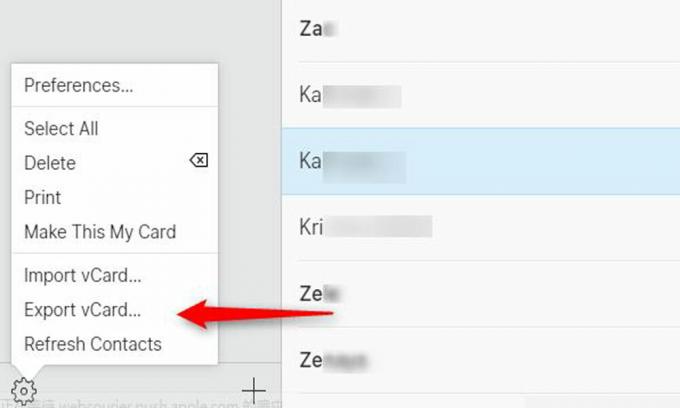
- Åbn derefter Google Kontakter (ved hjælp af din browser) og log ind med dine legitimationsoplysninger.
- Derefter skal du blot klikke på Importer kontakter placeret i venstre rude på din side med Google Kontakter.
- Tryk derefter på Vælg Filer fra det nyåbnede vindue.
-
Vælg nu vCard som du har eksporteret fra iCloud, og tryk på Importere knap.
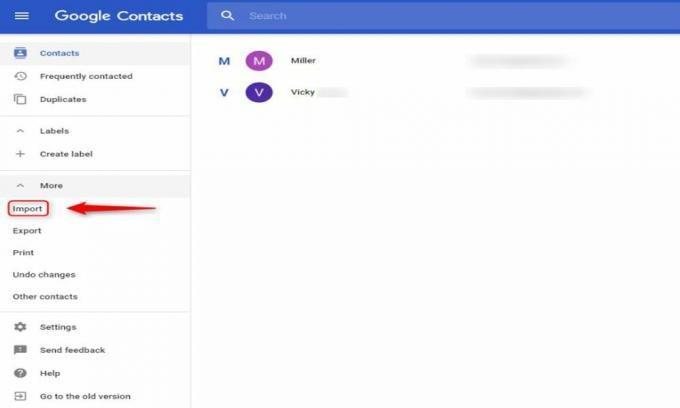
Så hvordan kan du kopiere dine iCloud -kontakter til Gmail. Det ligner dog en lang proces, og hvis du ikke har tålmodighed, kan du gå til metode to, som vi beskriver nedenfor.
Læs også: Sådan repareres Google Bliver ved med at stoppe eller gå ned på Android
Metode 2: Brug en tredjepartsapplikation
Selvom det er den nemmeste metode, anbefaler vi ikke dette, da det ikke er 100% sikkert for dig, hvis du har et privatlivsproblem. Men stadig, hvis du vil bruge det, kan du gå med det. Der er mange tilgængelige applikationer i Google, som du kan bruge til at lette dit arbejde, mens du synkroniserer kontakt og enhver form for data, som du vil synkronisere fra tid til anden.
Så det var to metoder, du kan bruge til at kopiere dine iCloud -kontakter til Gmails. Men hvis du har til hensigt at synkronisere dine data uden at bruge iCloud, kan du også gøre det fra indstillinger, som vi kan tale om i enhver anden vejledning. Så det er det for denne guide. Vi håber, at denne vejledning hjælper dig. I mellemtiden kan du kontakte os i kommentarfeltet, hvis du har problemer med at kopiere din kontaktperson.

![Download Paranoid Android på Sony Xperia X Compact baseret på 9.0 Pie [Beta]](/f/c17a69d08643040eaaa30ded27e95044.jpg?width=288&height=384)

